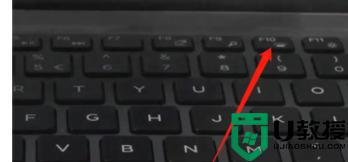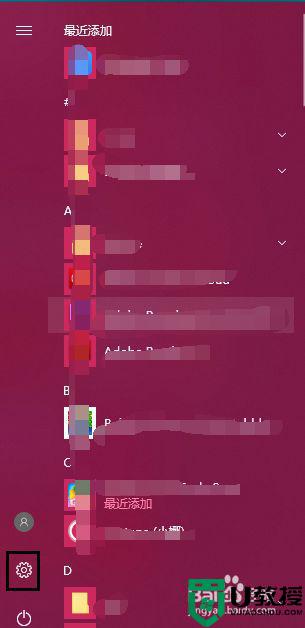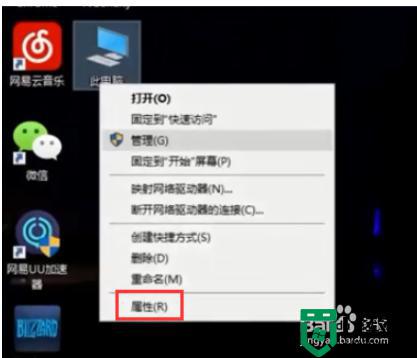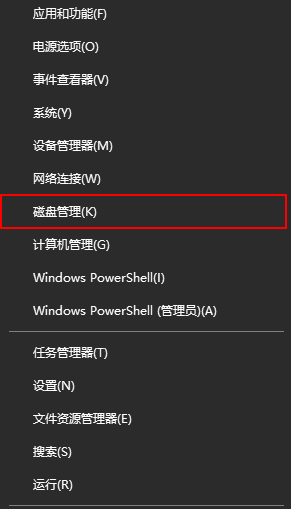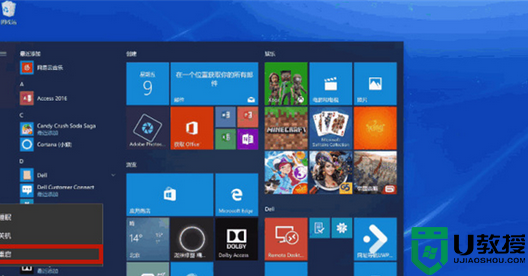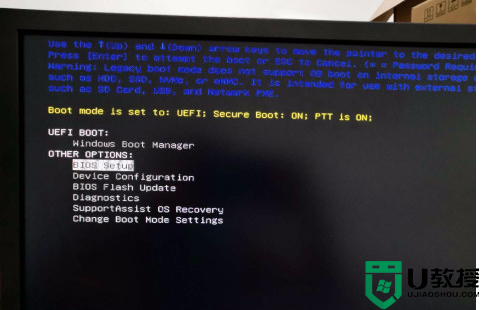戴尔win10如何设置键盘背光 戴尔win10笔记本怎么调键盘背光
时间:2022-07-05作者:xinxin
为了满足用户的需求,有些戴尔win10笔记本电脑中自带有键盘背光功能,用户在光线较暗的环境下进行操作时开开启背光来更好的辨别按键,可是很多用户还不知道怎么调键盘背光,对此戴尔win10如何设置键盘背光呢?这里小编就来告诉大家戴尔win10笔记本调键盘背光设置方法。
推荐下载:win10旗舰版镜像
具体方法:
1、右键点击笔记本屏幕右下角任务栏的电源标志。
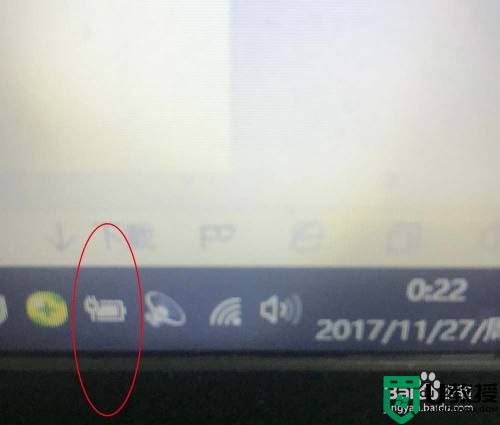
2、点击选项框里的“Windows移动中心”。
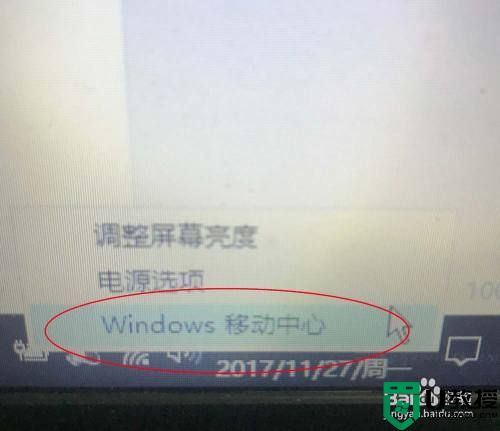
3、点击同步下面的自定义键盘灯开启即可。通过滑动键盘亮度下面的滑标还可以关闭或者调节合适的键盘亮度。
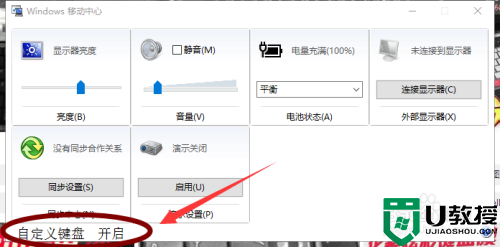
4、除此之外,也可以直接点击戴尔笔记本的键盘开启键盘灯,点击“FN加F10”键即可打开,再点一下可以提高亮度。
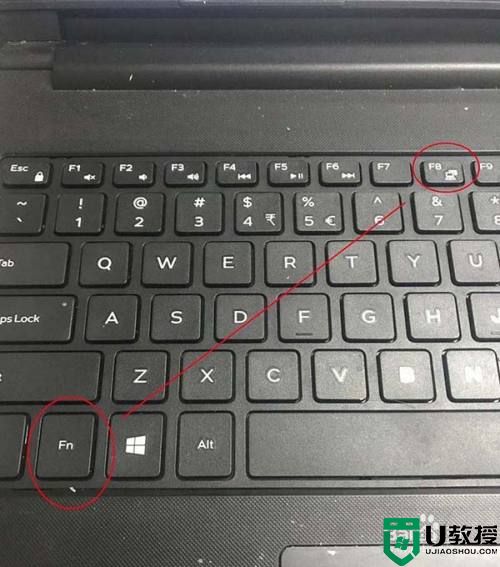
以上就是有关戴尔win10笔记本调键盘背光设置方法了,还有不清楚的用户就可以参考一下小编的步骤进行操作,希望能够对大家有所帮助。